В Windows 10 build Microsoft реализовала возможность установки универсальных приложений из репозиториев с помощью менеджера пакетов Windows Package Manager, также известного как winget. Используя этот инструмент, можно устанавливать и обновлять магазинные UWP-программы и в Windows 11. В новой версии операционной системы в менеджер пакетов winget была добавлена поддержка Microsoft Store как одного из источников.
Учитывая же, что в Магазине Windows теперь доступны приложения Win32, это отличная новость для тех пользователей, которые решили оказаться от установки программ через Microsoft Store.
Запустить Windows Package Manager в Windows 10/11 можно через PowerShell или Терминал и первое, что нужно сделать, это проверить, какая версия диспетчера пакетов используется.
Нужно, чтобы стояла как минимум 1.1.12653 версия.
В противном случае идем на сайт проекта github.com/microsoft/winget-cli/releases, скачиваем и устанавливаем пакет Microsoft.DesktopAppInstaller_8wekyb3d8bbwe.msixbundle.
Компонент поддерживает немногим более дюжины команд,
из которых вам в первую очередь понадобятся winget source list и winget search. Первая выводит список доступных репозиториев, среди которых, если вы обратили внимание, доступен Магазин Windows, вторая команда позволяет узнать, имеется ли конкретная программа в выбранном источнике.
Чтобы узнать, есть ли, к примеру, в Windows Store приложение Telegram, выполняем команду winget search "Telegram" -s msstore. Использование прямых кавычек обязательно, если в имени приложения имеется пробел. Если вместо имени приложения вы используете его идентификатор, кавычки можно не использовать.
Чтобы установить найденное в Microsoft Store приложение, выполните команду winget install "оригинальное название приложения", чтобы обновить уже установленное, используйте upgrade вместо install. Для удаления пакета соответственно используется команда uninstall.
При первом выполнении команды winget Windows может запросить принятие соглашения, в этом случае вводим Y и жмем ввод.
При выводе списка приложений search также обращаем внимание на идентификаторы, так как по одному запросу менеджер может выдать несколько результатов.
Ну а теперь о недостатках.
Если вы хотите устанавливать приложения из Windows Store, вам придется использовать на компьютере его учетную запись.
Если такое положение вас не устраивает, вам будет доступен только один источник — Winget.
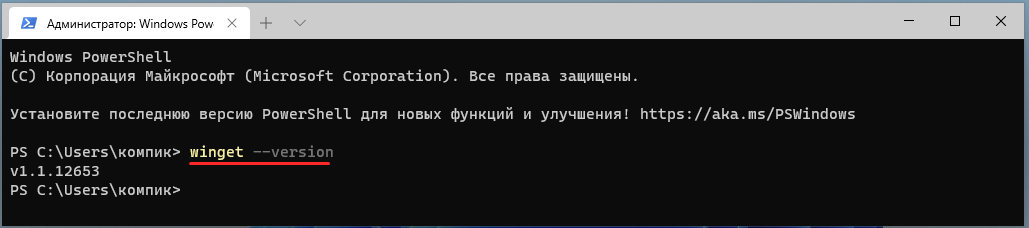
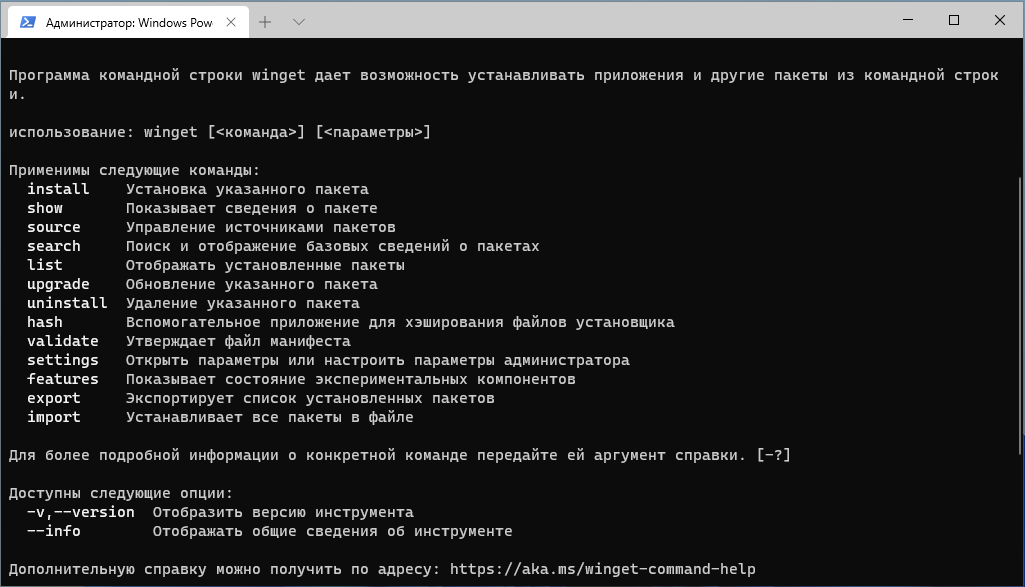
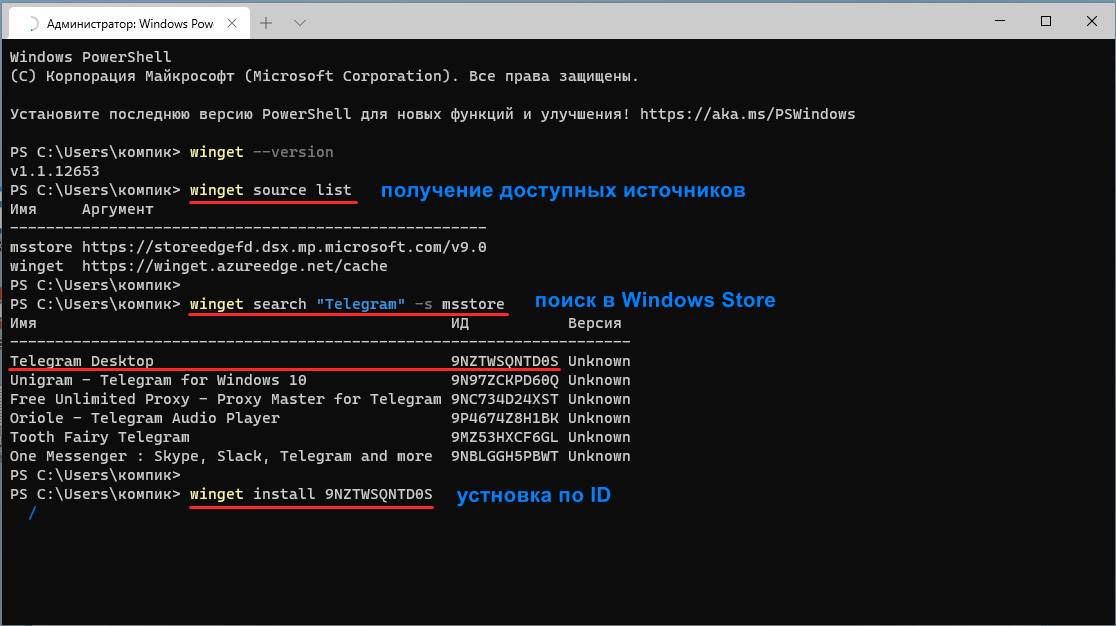
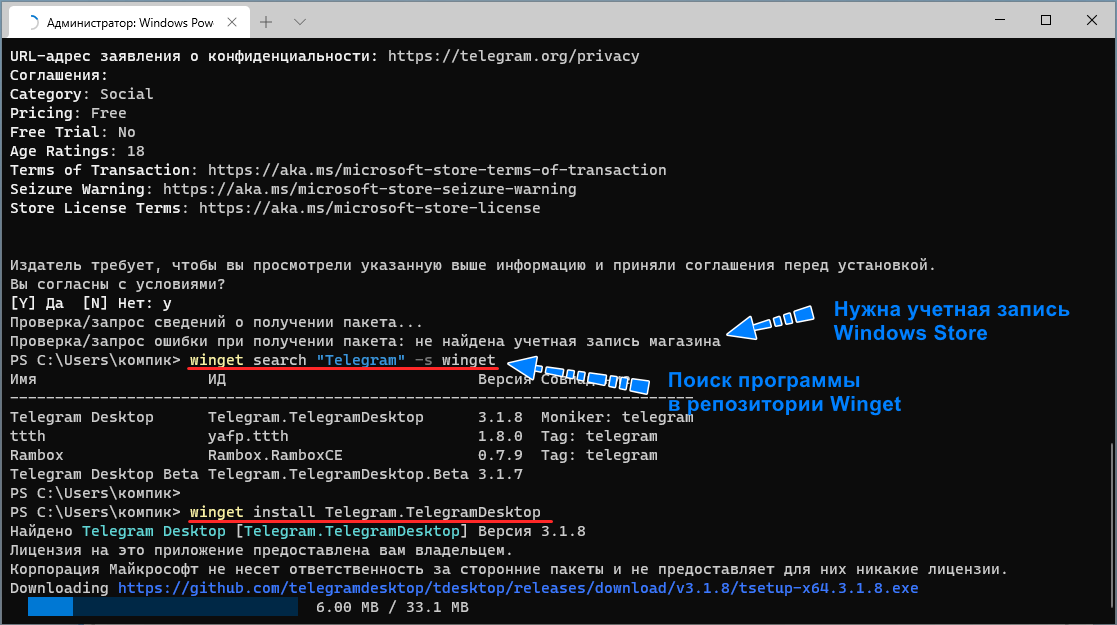
Добавить комментарий